How-To Windows 10 vastlopen op welkomstscherm
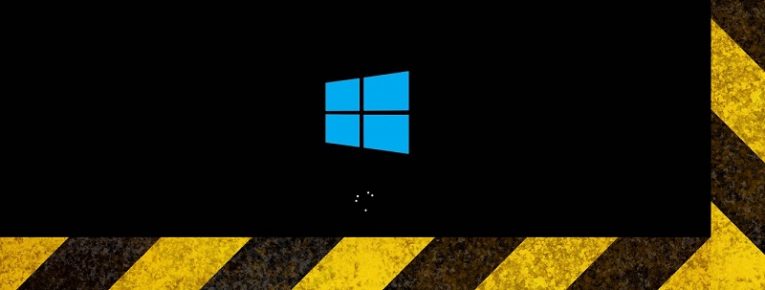
Pc's die vastlopen op het welkomstscherm van Windows zijn al lange tijd een probleem. Gebruikers hebben gemeld dat de laadcirkel voor altijd doorgaat en dat het systeem niet reageert op invoer - wat op zijn best hoogst frustrerend is als je niet echt wanhopig toegang tot je pc nodig hebt, JUIST DIT MOMENT, en een totale ramp als het tegenovergestelde het geval is is waar.
Gelukkig is het misschien mogelijk om het probleem zelf op te lossen met behulp van een van de onderstaande oplossingen. Hopelijk hoeven ze misschien niet allemaal te proberen, omdat ze redelijk betrouwbaar zijn. Als u echter twijfelt over uw vermogen om de instructies uit te voeren, wilt u misschien advies en instructie inwinnen bij een IT-specialist.
OPMERKING: in deze handleiding wordt ervan uitgegaan dat u Windows niet normaal kunt openen, daarom maakt het gebruik van methoden die dit niet doen. Om een aantal van deze methoden te gebruiken, hebt u een levensvatbare Windows-installatiemedia nodig, zoals een USB-station of een dvd.
Table of Contents
Gebruik Systeemherstel om uw Windows 10-pc te repareren
- Start uw pc een paar keer opnieuw op. Blijf dit doen totdat het bericht "Automatische reparatie" verschijnt.
- Ga naar "Problemen oplossen".
- Ga naar "Geavanceerde opties".
- Ga naar "Systeemherstel".
- Selecteer uw gebruikersnaam en voer uw wachtwoord in.
- Selecteer "Volgende" en kies vervolgens het herstelpunt waarnaar u de pc wilt terugzetten.
- Volg de instructies op het scherm om uw machine te herstellen.
Voer een opstartreparatie uit om uw Windows 10-pc te repareren
- Plaats de USB / DVD in uw computer en start vervolgens uw computer op vanaf het geplaatste apparaat.
- Kies de juiste taal en regio.
- Selecteer "Herstel uw computer".
- Kies "Problemen oplossen".
- Kies "Opstartherstel".
- Kies "Windows 10".
- Start de computer opnieuw op nadat de opstartreparatie is voltooid.
Voer systeemcontroles uit om uw Windows 10-pc te repareren
- Plaats de installatiemedia in uw computer en start vervolgens uw computer op vanaf de media.
- Kies de juiste taal en regio.
- Kies "Herstel uw computer".
- Kies "Problemen oplossen".
- Kies "Opdrachtprompt".
- Voer de volgende regels in de opdrachtprompt in en druk na elk op Enter op uw computer.
sfc / scannow
chkdsk c: / f / r
bootrec / fixmbr
bootrec / fixboot
bootrec / scanos
bootrec / rebuildbcd
Reset uw Windows 10 om uw Windows 10-pc te repareren
OPMERKING: uw bestanden kunnen worden gewist en al uw applicaties moeten opnieuw worden geïnstalleerd als u dit doet.
- Plaats de installatiemedia in uw pc.
- Start uw computer op vanaf de media.
- Kies de taal en regio.
- Start uw pc op vanaf uw Windows 10-installatiemedia.
- Kies de juiste taal en regio.
- Klik op "Nu installeren".





